投稿をお知らせとして登録するとノートの [ お知らせ ] エリアでまとめて見ることができ、トークルームの上部にお知らせを登録することができます。
トークルームのすべてのメンバーは自分の投稿だけでなく、他のメンバーの投稿もノートのお知らせに登録したり、登録を解除することができます。
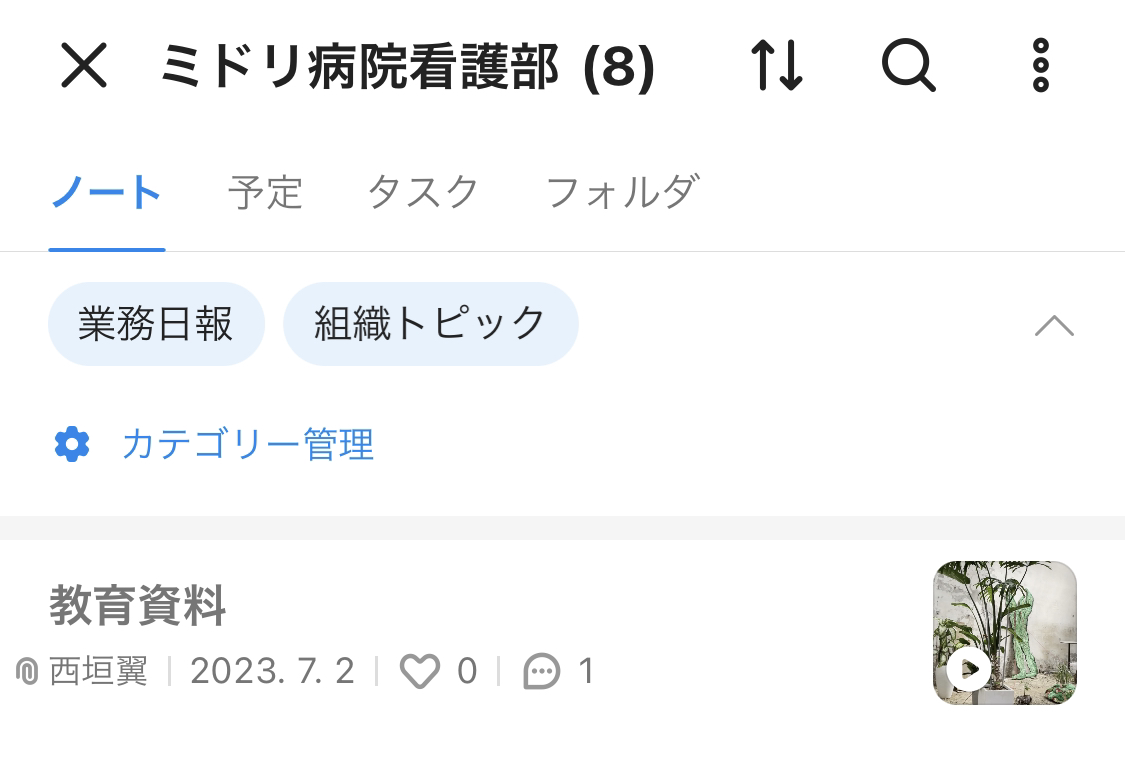
トークルームの上部に表示されたお知らせを折りたたんだり非表示することもできます。
お知らせに表示
新規作成時にお知らせ設定
新規作成時にお知らせ表示を設定することができます。
モバイル版
ブラウザ版
- 画面上部の
 アイコンをクリックします。
アイコンをクリックします。 - [トーク]をクリックします。
- トークルーム一覧から目的のトークルームを選択します。
- ノート画面右上の [投稿の作成] をクリックします。
- 上部の [ノートのお知らせに設定] を選択します。
- 投稿保存時に「トークルームに通知を送信しトークルームのお知らせに設定」にチェックを入れると、トークルームのお知らせとして登録されます。チェックを入れない場合、ノートのお知らせとしてのみ登録されます。
既存の投稿をお知らせに表示
モバイル版
- お知らせとして表示する投稿をタップします。
- 右上の
 アイコンをタップします。
アイコンをタップします。 - [ノートのお知らせに設定] をタップします。
- 「投稿をノートのお知らせとして登録します。トークルームのお知らせとしても登録しますか?登録するとトークルームに通知が送信されます。」で [はい] を押すと、トークルームのお知らせにも登録されます。[いいえ] を押すと、ノートのお知らせとしてのみ登録されます。
ブラウザ版
- 画面上部の
 アイコンをクリックします。
アイコンをクリックします。 - [トーク]をクリックします。
- トークルーム一覧から目的のトークルームを選択します。
- 画面右側の [ノート] タブの投稿一覧からお知らせに表示する投稿をクリックします。
- 投稿の右上の
 アイコンをクリックします。
アイコンをクリックします。 - [ノートのお知らせに設定] をクリックします。
- [OK] をクリックします。
[トークルームに通知を送信しトークルームのお知らせに設定] を選択すると、トークルームのお知らせとして登録されます。選択しない場合、ノートのお知らせとしてのみ登録されます。
お知らせに表示するとトークルームに通知されます。
ノートのお知らせを解除
メンバーでもお知らせを解除することができます。
トークルームに表示されたノートのお知らせは、トークルームで解除することができます。
モバイル版
- お知らせを解除する投稿をタップします
- 右上の
 アイコンをタップします。
アイコンをタップします。 - [ノートのお知らせを解除] をタップします。
ブラウザ版
- 画面上部の
 アイコンをクリックします。
アイコンをクリックします。 - [トーク]をクリックします。
- トークルーム一覧から目的のトークルームを選択します。
- 画面右側の [ノート] タブの投稿一覧からお知らせを解除する投稿をクリックします。
- 投稿の右上の
 アイコンをクリックします。
アイコンをクリックします。 - [ノートのお知らせを解除] をクリックします。